1、打开Photoshop,快速双击画布任意位置或者执行 ”文件--打开”命令。

2、找到图层面板并拷贝默认的背景图层,在新拷贝的图层上执行:“图像--调整--曲线”命令。

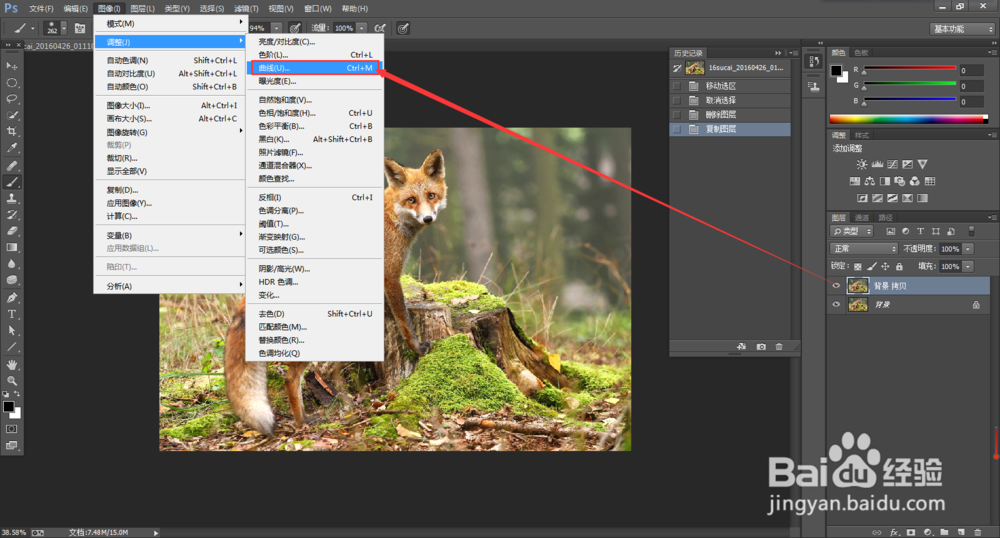
3、将图像的亮度降低,并适当调整图像的对比度。
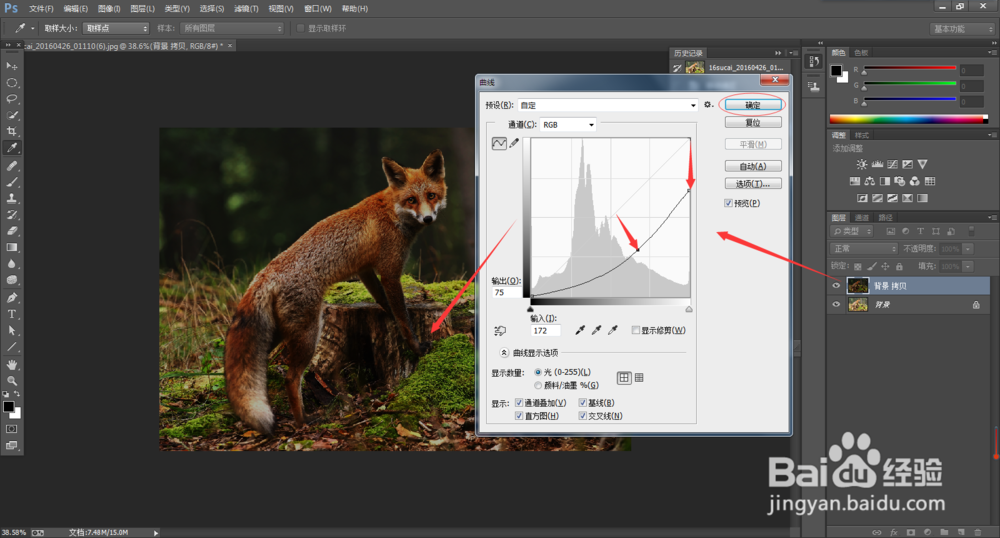
4、将图像混合模式设为:柔光,增强图像的对比度。

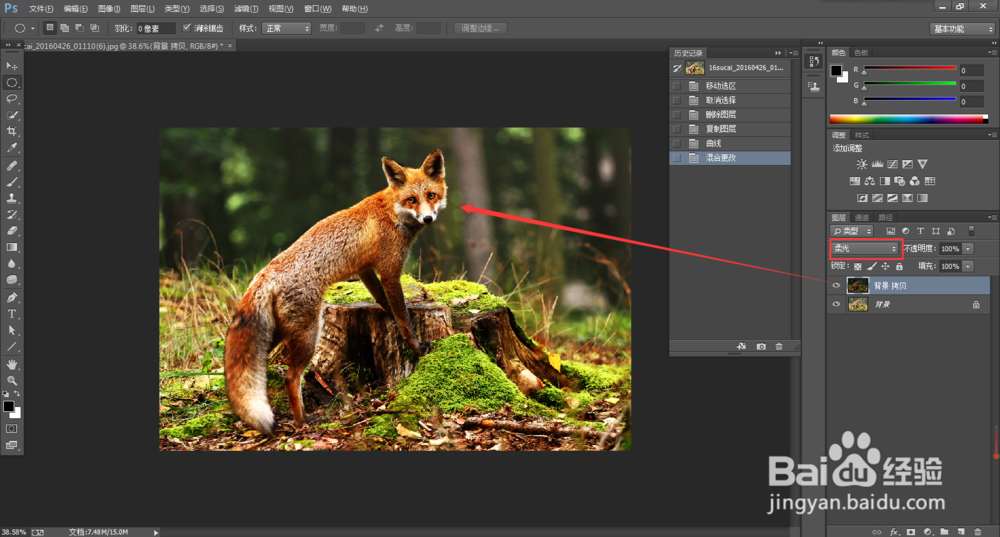
5、选择套索工具,选取主体部分区域。例如:我这里的主体是狐狸,因此我用套索将狐狸外侧粗糙的圈一下。

6、执行:选择--修改--羽化,对当前的选区进行羽化操作。这样操作的目的是为了让图像边缘融合的更自然些。值的大小根据需求更改,每个图像都是不同的。
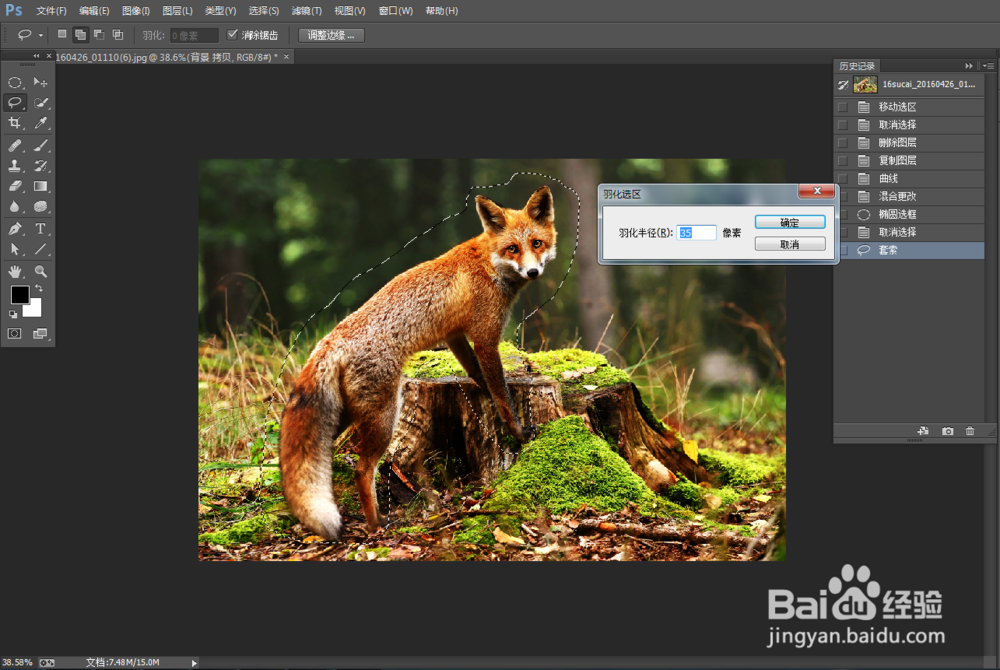
7、点击图层面板下的“添加蒙版”图标,将当前选区转为蒙版。注:因为我们需要主体以为区域产生效果,因此需要执行反相操作。双击蒙版层,在弹出的属性面板执行“反相”命令。


8、选择画笔工具,将画笔瓢遥费涓调整到软度最低。快速将过渡不自然的区域进行擦除注:选中蒙版后将背景色设为黑白(默认颜色快捷键:D),将前景颜色设为:黑色(切换前景与背景快捷键:X)


9、调整当前层的不透明程度,根据最终效果为准。注:我这里设为:80%,这样看起来对比度与饱和度不会太过。

